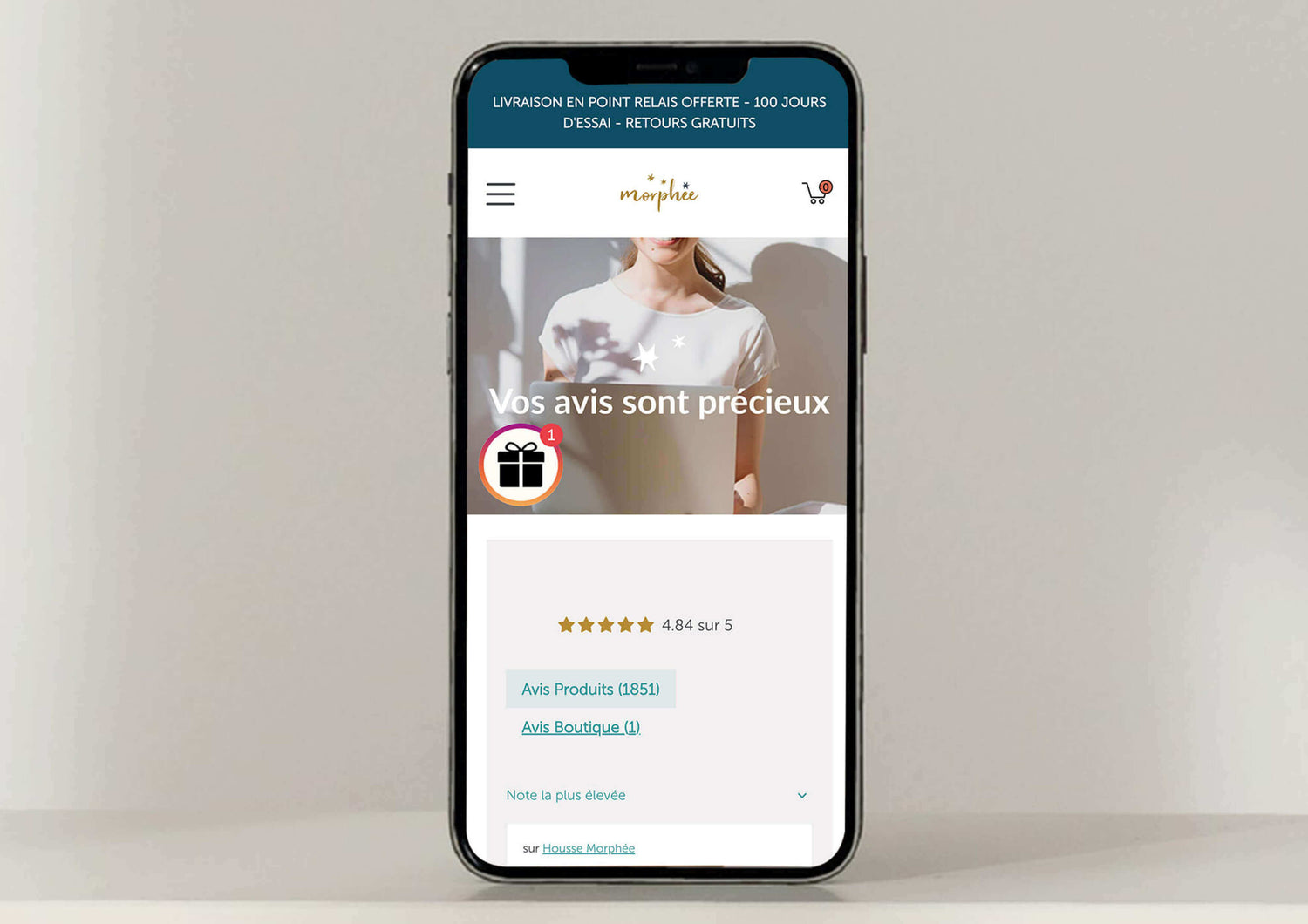Ça y est, vous avez lancé depuis quelque temps maintenant votre boutique e-commerce, vos premières ventes vous ont permis de vous former un certain budget, et vous pensez maintenant à changer de plateforme pour mieux développer et scaler votre boutique en ligne en faisant une migration Shopify.
Shopify est la solution si vous vendez en ligne. La plateforme vous fournis ses outils pour que vous puissiez mieux gérer votre boutique en ligne. Shopify est également extrêmement flexible au niveau de la personnalisation. En effet, pas besoins de longues heures de développement pour créer une page de vente et/ou une page produit. Un simple template suffit. Ce qui simplifie énormément les coûts de développement de votre boutique.
La migration de votre boutique vers Shopify n'est cependant pas simple, et vous devrez souvent faire appel à une Agence Shopify pour vous aider dans votre tâche.
Migrer son SEO PrestaShop, WordPress ou Magento par exemple, nécessite des connaissances techniques. Car si vous passez de WordPress à Shopify, le language du site n'est pas le même et certaines données devront être ajoutées à la main.
Dans cet article, nous allons voir comment migrer ses données SEO d'une ancienne boutique WordPress à une nouvelle boutique Shopify en 3 points détaillés ci-dessous.
Sommaire
Faire des redirection 301 (Redirection Permanentes)
Que ce soit pour une refonte ou la création d’un site web, la redirection 301 est une étape indispensable dont on ne peut s’en passer. Elle consiste tout simplement à substituer de façon permanente l’ancienne adresse d’un site par la nouvelle adresse. Encore appelé redirection permanente, elle permet à l’internaute d’accéder au même contenu qui était disponible dans l’ancien site web, mais sous une autre URL.
Cette redirection est différente de la redirecte canonique, car elle induit forcement que le contenu est supprimé et à été déplacé vers un autre endroit. C'est très utile surtout pour les pages produits Shopify qui n'auront pas la même URL que vos anciennes pages produits.
Ceci dit, au moment de la migration de votre site web vers Shopify, vous devez faire des redirections 301 pour toutes les URLs de votre ancien site vers le nouveau site. L’intérêt de la redirection permanente lors de la migration de votre site réside dans le fait qu’elle permet d’éviter le contenu dupliqué.
En effet, si vous vous chargez uniquement de transférer votre contenu sans rediriger vos URLs, vous aurez deux versions d’un même site. Cela est très mal vu aux yeux de Google qui pénalisera votre site dans les résultats de recherche.
Retenez qu'une pénalité Google peut soit vous faire disparaitre totalement aux yeux du moteur de recherche, et/ou vous impacter dans le classement de votre site sur Google.
Pour faire des redirections 301, il vous suffit d'implanter cette balise Redirect Permanent /www.exempledesite.com / dans le .htaccess de votre serveur FTP.
Pour y acceder, vous pouvez utiliser votre hébergeur directement dans un navigateur, si votre solution vous le permet (cela va dépendre de votre hébergeur, Hostinger le propose mais pas OVH) ou alors d'utiliser FileZila si vous êtes sur Windows ou CyberDuck si vous êtes sur macOS.
Pour vous connecter à votre FTP, vous devez récupérer et/ou créer vos accès FTP dans votre Back Office d'hébergement. Reportez vous à ce guide pour avoir plus d'information sur les accès FTP.
Pour vous faire accompagner, vous pouvez faire appel à une Agence Shopify qui vous guidera de A à Z dans votre projet de refonte de votre boutique Shopify.
Garder le même positionnement de mots clefs avec une migration de site Shopify
Lors de votre migration de site Shopify, votre référencement va être amené à subir plusieurs pressions qui peuvent impacter votre position dans la SERP. C'est pourquoi il est important de ne pas faire à la va vite la configuration de votre boutique Shopify quand vous allez migrer votre site.
Vous pouvez utiliser des applications Shopify qui vous aideront à mieux percevoir votre référencement et donc à ce que le processus de migration de passe mieux. Mais généralement, nous vous conseillons de faire les vérifications et l'implantation des données à la main quand cela est possible.
D'abord, veillez à bien migrer votre nom de domaine à partir de la racine de celui-ci. En effet, n'utilisez pas de sous-domaine, et préférez une courte adresse sans artifices : www.tamaragency.com.
Comment bien faire son balisage SEO sur sa boutique Shopify ?
Ensuite, vérifiez bien vos balises <Title>, car ces balises sont la clef de voute qui maintient votre référencement. Veillez donc à respecter ces quelques règles pour une référencement réussi : 1 seule balise H1 par page (Avec le mot clef principal inclus dedans), minimum 3 balises H2 (avec des mots cléfs tournant autour de la thématique de la page), des H3 pour hiérarchiser vos informations. Ne jamais mettre de balise H1 sur une image, car Google ne lis pas les images, et enfin eviter le saut de titre en passant par exemple d'un H1 à un H5.
Ensuite, veillez à bien positionner votre mot clef principal dans votre contenu. Pour cela, mettez le au moins dans le H1, un H2, et répétez le votre contenu. Attention, la densité du mot clef ne doit pas dépasser 3 à 5% de votre contenu. La densité d'un mot clef est un pourcentage representant le taux de répétition de votre mot clef dans un texte.
Par exemple, si j'écris un texte de 1000 mots, et que mon mots apparait 30 fois, alors j'ai une densité de mot clef égale à 3%.
Enfin, vérifiez également l'implémentation de vos cocon sémantique. Vérifiez vos liens, si ils fonctionnent, si ils redirigent vers la bonne page, etc... Vous pouvez vous aider ici d'outil SEO comme SEMRUSH et/ou Screaming Frog qui vous aideront à trouver les petites erreurs de la migration.
Pour mieux visualiser votre cocon sémantique, vous pouvez vous aider des graphiques de Screaming Frog qui vous donneront pas mal d'informations, mais également de Xmind qui vous aidera à y voir plus clair dans votre stratégie de référencement et à prévoir également vos futurs developpements.
Comment créer le sitemap de sa boutique Shopify ?
Enfin, vous devez créer un sitemap.xml à votre boutique Shopify.
Votre Sitemap doit être renseigné sur le footer de votre HomePage afin d'aider le robot de Google (le Crawler ou Spider) à référencer votre site. Vous pouvez créer un sitemap pour votre boutique Shopify en suivant ce guide de Shopify. Normalement, votre sitemap est généré automatiquement mais il se peut que lors de rares occasion, le sitemap ne soit pas généré. Pour vérifier si votre site dispose d'un Sitemap, vous pouvez acceder au votre grâce à ce complément d'URL : /sitemap.xml/ . Par exemple, vous pouvez acceder au sitemap de Tamara Agency via ce lien : www.tamaragency.com/sitemap.xml/ .
Une fois que votre sitemap à été créé, vous devez maintenant le soumettre à la search console de Google. Pour cela, rendez-vous sur votre compte Search Console — Si vous n'avez pas encore de compte Search Console, créez en un et vérifier le via votre hébergeur — et ensuite naviguez vers la rubrique Index et cliquez sur l'onglet SiteMap. Ensuite, soumettez l'URL de votre Sitemap à Google. Google va ensuite se charger de crawler ce sitemap et de référencer les pages de votre site qui n'avaient pas encore été repéré par le moteur de recherche.
Comment créer le plan de site de sa boutique Shopify ?
Finalement, vous pouvez ensuite réaliser un plan de site, qui lui consiste en une page à envoyer des liens vers les pages les plus importantes de votre site web. Vous devez le mettre en footer sur toutes vos pages. Ce plan de site est utile aux robots qui s'en servent pour naviguer plus facilement entre les pages, également à montrer à Google que votre site se met à jour régulièrement — Un plan de site est dynamique, quand vous créez par exemple un article de blog, veillez à l'inserer dans le plan de site. Votre plan de site peut également permettre à vos visiteurs de trouver plus facilement une rubrique.
Pour créer votre plan de site, vous devez d'abord classer vos pages par thèmes et ou catégories, cela va ensuite permettre à Google et à vos visiteurs de mieux se retrouver sur votre arborescence. Par exemple, vos articles de blog vont dans la catégorie Blog, et vos produits vont dans la catégorie Produits. Une fois cette catégorisation effectuée, vous allez devoir vous rendre dans le modificateur de code de votre boutique Shopify, et créer un nouveau template que vous pouvez intituler "SiteMap". Une fois ce template créé, vous n'aurez qu'à l'utiliser dans une nouvelle page, et insérer les liens dont vous avez besoin sur votre plan de site.
Comment soumettre mon site à Google ?
L'indexation de votre boutique Shopify est une étape importante, car si votre site n'est pas indexé par Google, cela veut dire pas de traffic organique, et donc, beaucoup moins de vente, et une pérennité sur le long terme quasi nulle. Pour vérifier site votre site est indexé, vous avez plusieurs solutions qui s'offrent à vous.
Comment vérifier l'indexation de son site sur Google ?
La commande "site:" est un excellent moyen de vérifier que les pages de votre site s'indexent. Quand vous tapez cette commande sur Google, vous allez pouvoir voir les pages de votre site web qui peuvent apparaitre dans les résultats de recherche de Google.
Bien sur, vous devrez notez ces URL à la main, c'est pourquoi cette solution ne s'adresse qu'à de petites boutiques de moins de 30 pages, car elle n'est pas scalable à grande échelle.
Comment vérifier l'indexation de son site avec Screaming Frog ?
L'outil Screaming Frog est un excellent moyen pour gérer le SEO de son site en général. Pour vérifier l'indexation de son site, Screaming Frog propose depuis peu une intégration de la Search Console qui permet de vérifier si chaque URL du site est indexée, ou non.
Cela va vous donner egalement d'autres informations, comme le fait de savoir si une page est en no index ou non.
Pour utiliser Screaming Frog, rendez-vous sur le site de Screaming Frog, téléchargez le logiciel, installez le, lancez le, ensuite, dans la rubrique API, connectez le compte Google auquel la Search Console de votre site web est relié, puis acceptez les parametres. Ensuite, crawlez votre site en renseignant l'URL de votre domaine (www.tamaragency.com) et attendez le résultats. Dans la rubrique Indexability, vous allez pouvoir voir si vos pages sont indexées ou non.
Vous pouvez ensuite exporter cette liste en .cvs ou en fichier excel pour mieux travailler dessus.
Notez que Screaming Frog possède une limite de Crawl par domaine de 500 URL et que le Crawl de plus de 500 URL nécessite une licence Screaming Frog.
Cette solution est adapté à des site disposant de plus de 30 URL, elle est scalable à grande échelle.
Pourquoi les pages de mon site web ne s'indexent pas
Il y a plusieurs explications si les pages de votre boutique Shopify ne s'indexent pas. D'abord une explication simple peut être tout simplement le fait que vos pages possèdent une balise "No Index". Cette balise rend l'indexation de votre page impossible en indiquant à Google que vous ne voulez pas référencer cette page. Même si cette balise peut avoir son utilité sur des pages inutiles pour le référencement, dans le cas contraire, cela peut détruire le SEO d'un site et avoir de graves conséquences sur les revenus d'une marque.
Pour vérifier si vos pages sont en "Do Index", vous pouvez utiliser Screaming Frog, qui vous indiquera directement sur la page possède une telle balise.
Pour supprimer une balise "No Index" vous devez vous rendre dans votre fichier robots.txt. Pour cela, rendez vous dans votre FTP, ou vous pourrez editer avec un éditeur de texte ce fichier .txt. Dans ce fichier, vous trouverez normalement une rubrique "noindex" ou vous pourrez alors voir un certain nombre d'URL. Il vous suffira juste de supprimer l'URL, de sauvegarder votre fichier robots.txt et de le réuploader dans votre FTP. Vérifiez si le no index est toujours là via Screaming Frog, et soumettez l'URL à la Search Console pour une indexation plus rapide.
Une autre raison de la non-indexation de vos page, est peut être leur age. En effet, il faut environ patienter une à deux semaine pour que le robot de Google passe sur votre site et repère une nouvelle page. Une solution pour accelerer le processus est de d'abord positionner cette page dans le plan de site ainsi que le sitemap.xml, et de resoumettre le sitemap à la Search COnsole. Vous pouvez également soumettre l'URL directement sur la Search Console et attendre son indexation.
Une dernière raison de non-indexation de votre site web, peut être une pénalité Google, dans le cas présent, vous devrez suivre à la lettre les recommandations de Google en matière de référencement naturel, et attendre que Google référence votre site.
Une pénalité Google est dure à detecter et à résoudre, nous vous conseillons de faire appel à des Experts Shopify pour résoudre ce problème le plus rapidement possible.
En résumé :
Pourquoi les pages de mon site web ne s'indexent pas du tout ?
Vérifiez si vos pages ne sont pas en “noindex”, vérifiez que vous n’ayez pas subi une pénalité Google, vérifiez si vos pages sont positionnées sur le bon mot clef, et enfin vérifiez que vous ayez soumis votre site à la Search Console de Google.
Comment vérifier mon indexation ?
Vous pouvez utiliser “site:www.monsite.fr” pour vérifier l’indexation générale de votre site. Egalement, l’utilisation de l’outil SEO Screaming Frog est un excellent moyen de comparer à grande échelle les pages indexées et non-indexés grâce à l’API de Google.
Pourquoi utiliser des redirection 301 ?
Utiliser des redirection 301 dites, redirections permanentes va vous permettre d’éviter le Duplicate Content sur votre site et donc d’éviter une pénalité de la part de Google. De plus, cela permet lors d’une migration de pousser l’ancien jus SEO vers le nouveau site.
Comment faire son balisage SEO sur Shopify ?
Garder un H1 par page, minimum 3 H2 par page ainsi que des H3 pour hierarchiser votre contenu. Incluez votre mot clef dans le balisage et tournez autour avec des mots clefs secondaires. Eviter d’avoir le même titre de page que de H1, et n’ayez jamais le meme H1 sur plusieurs pages Web.

Envie de créer à votre tour votre site web idéal et construire dès à présent votre avenir en ligne, grâce à Shopify ? C'est parti !